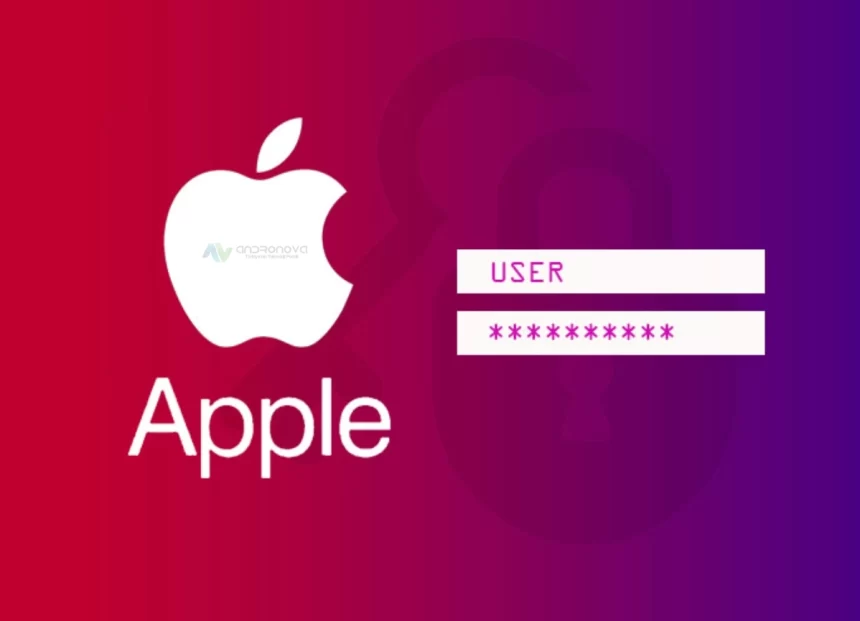iPhone Apple kimliği kalkmıyor sorunu zaman zaman kullanıcılarına daha büyük sıkıntılar çıkarabiliyor. Apple kimliği kaldırmaya çalışırken yapılmaması gereken şeyleri yapanlar oluyor.
iPhone, Apple kimliği (Apple ID) kullanarak çeşitli hizmetlere erişmenizi sağlayan bir cihazdır. Ancak, bazen hesabınızı silmek veya değiştirmek isteyebilirsiniz. Bu haberimizde, iPhone’da Apple kimliğinizi nasıl kaldıracağınızı adım adım öğreneceksiniz. Bu pratik adımları takip ederek hesabınızı güvenli bir şekilde silme veya değiştirme işlemini gerçekleştirebilirsiniz.
iPhone Apple Kimliği Kaldırma
Bölüm 1: Apple Kimliği Hesabınızı Silme: Apple kimliği hesabınızı tamamen kaldırmak istiyorsanız, aşağıdaki adımları izleyebilirsiniz:
- Ayarlar uygulamasını açın ve Apple Kimliği (Apple ID) bölümüne gidin.
- Profilinizin en üst kısmına dokunun ve “Apple Kimliği”ne girin.
- “Apple Kimliği”ni yönetmek için “Şifre ve Güvenlik” seçeneğine dokunun.
- “Hesabı Sil” seçeneğine dokunun ve talimatları izleyin.
- Güvenlik sorularınız varsa, bu adımları tamamlamak için yanıtları verin.
- Hesabınızı kalıcı olarak silmek için “Hesabı Sil”i onaylayın.
Bu şekilde, Apple kimliği hesabınız tamamen silinmiş olacaktır. Ancak, bu işlem geri alınamaz, bu yüzden dikkatli olmanız önemlidir.
Bölüm 2: Apple Kimliği Hesabınızı Değiştirme: Apple kimliği hesabınızı başka bir Apple kimliğiyle değiştirmek istiyorsanız, aşağıdaki adımları izleyebilirsiniz:
- Ayarlar uygulamasını açın ve Apple Kimliği (Apple ID) bölümüne gidin.
- Profilinizin en üst kısmına dokunun ve “Apple Kimliği”ne girin.
- “Apple Kimliği”ni yönetmek için “Çıkış Yap” seçeneğine dokunun.
- “Çıkış Yap”ı onaylayın ve cihazınızı yeniden başlatın.
- Yeniden başlattıktan sonra, yeni bir Apple kimliğiyle oturum açmak için “Oturum Aç” seçeneğine dokunun ve talimatları izleyin.
- Yeni Apple kimliğinizle oturum açtıktan sonra, hesabınızın tüm özelliklerine erişebilirsiniz.
Bu şekilde, mevcut Apple kimliği hesabınızı yeni bir Apple kimliğiyle değiştirmiş olacaksınız. Yeni hesap bilgilerinizle oturum açarak, cihazınızdaki tüm Apple hizmetlerine erişebilirsiniz.
iPhone’da Apple kimliği hesabınızı kaldırmak veya değiştirmek istediğinizde, bu adımları izleyerek işlemi gerçekleştirebilirsiniz. Hesabınızı silmek, Apple kimliğiyle ilişkili tüm verilerinizi kalıcı olarak kaldırırken, hesabınızı değiştirmek yeni bir Apple kimliğiyle cihazınızı kullanmanıza olanak tanır. Her iki durumda da, dikkatli olmanız ve işlemi doğru şekilde gerçekleştirmeniz önemlidir.
Not: Apple kimliği hesabınızı silmeden önce, hesapta bulunan önemli verilerin yedeğini almanızı öneririz. Ayrıca, hesabınızı değiştirirken yeni Apple kimliğiyle ilişkili hesap bilgilerinizi doğru ve güvenli bir şekilde girin.
Apple Kimliği Kalkmıyor
iPhone’ dan hesap kaldırmaya yönelik izleyeceğiniz yöntemlerden biri hesap değiştirme olacak. Yeni Apple kimliğinizi ekledikten sonra diğeri için ek seçeneklerden kaldırmaya çalışın. Ortam ve satın almalar, abonelikler ve olası hesapla alakalı alanları kontrol edin.
Duruma göre fabrika ayarına döndürmeyi düşünüyorsanız, yedeğinizi alın ve ekranla alakalı herhangi bir şifre olmadığından emin olun. Artı kaldırmak istediğiniz Apple kimliğinin bilgilerini unutmamanız önemlidir. Belki tarayıcı üzerinden bir şeyler yapılabilir. Hiç bir şey yapamazsanız dahi, faturanız varsa bir talep oluşturmanız mümkün.
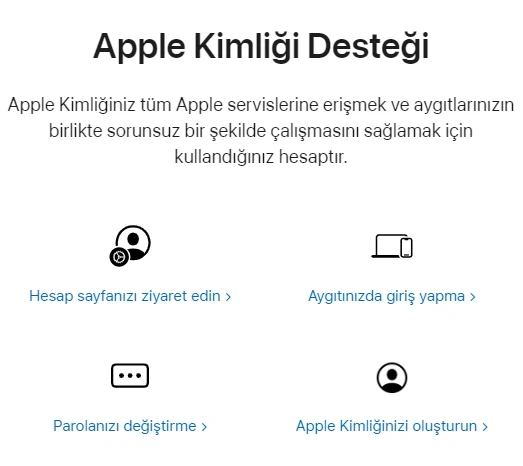
Apple Kimliği Kaldırma Sorunu İçin Destek Alma
Apple cihazlarını kullanırken, zaman zaman Apple kimliğiyle ilgili sorunlarla karşılaşabilirsiniz. Bu sorunlar, oturum açma zorlukları, hesap kilidi, parola sıfırlama veya hesap doğrulama gibi çeşitli şekillerde ortaya çıkabilir. Neyse ki, Apple size bu tür durumlarda yardımcı olabilecek kapsamlı bir destek ağı sunar. Bu makalede, Apple kimliği sorunu yaşadığınızda Apple’dan nasıl destek alabileceğinizi adım adım açıklayacağız.
Adım 1: Apple Destek Uygulamasını İndirin
- App Store’u açın ve “Apple Destek” uygulamasını arayın.
- Uygulamayı indirin ve yükleyin.
- Uygulamayı açın ve “Başla” düğmesine dokunun.
Adım 2: Sorununuzu Seçin
- “Cihaz” veya “Hesap” seçeneklerinden uygun olanı seçin.
- Cihaz sorunları: Bir iPhone, iPad veya Mac cihazınızla ilgili bir sorun yaşıyorsanız bu seçeneği seçin.
- Hesap sorunları: Apple kimliği, parola sıfırlama veya hesap doğrulama gibi hesapla ilgili bir sorun yaşıyorsanız bu seçeneği seçin.
Adım 3: Destek Seçeneklerini Görüntüleyin
- Uygulama, sorununuza yönelik bazı destek seçenekleri sunacaktır. Bunlar, canlı sohbet, telefon görüşmesi, randevu alma veya e-posta yoluyla iletişim kurma gibi seçenekleri içerebilir.
- Size en uygun destek seçeneğini seçin ve ilerleyin.
Adım 4: Canlı Sohbet veya Telefon Görüşmesi Yoluyla Destek Alın
- Canlı sohbet veya telefon görüşmesi seçeneğini seçtiyseniz, Apple müşteri hizmetleri temsilcisiyle bağlantı kurmanız gerekecektir.
- İlgili adımları takip edin ve gerekli bilgileri sağlayın.
- Sorununuzu detaylı bir şekilde açıklayın ve temsilcinin size yardımcı olmasını isteyin.
- Temsilci size sorunu çözme sürecinde rehberlik edecektir.
Adım 5: Randevu Alma Seçeneğiyle Destek Alın
- Randevu alma seçeneğini seçtiyseniz, size en yakın Apple Store’u seçin veya randevu için bir tarih ve saat belirleyin.
- Randevunuz sırasında Apple uzmanıyla yüz yüze görüşerek sorununuzu çözüm için destek alabilirsiniz. Randevu alırken, sorununuzu detaylı bir şekilde açıklayın ve mümkün olduğunca bilgi sağlamaya çalışın.
Adım 6: E-posta Yoluyla Destek Alın
- E-posta seçeneğini seçtiyseniz, Apple’a sorununuzu açıklayan bir e-posta göndermeniz gerekecektir.
- E-postanızı mümkün olduğunca ayrıntılı bir şekilde yazın, sorunun ne olduğunu, hangi adımları denediğinizi ve daha önce yaptığınız herhangi bir iletişimi belirtin.
- E-postanızı Apple Destek adresine gönderin ve yanıt bekleyin.
Apple kimliği sorunu yaşadığınızda Apple’dan destek almak için birkaç seçenek vardır. Apple Destek uygulamasını kullanarak canlı sohbet veya telefon görüşmesi yapabilir, randevu alarak Apple Store’da yüz yüze destek alabilir veya sorununuzu e-posta yoluyla iletebilirsiniz. Her bir seçenek, sorununuzun türüne ve tercihlerinize bağlı olarak farklı avantajlar sunar. Apple destek ekibi size sorununuzu çözme sürecinde yardımcı olacak ve gereken adımları yönlendirecektir. Apple kimliği sorunlarıyla karşılaştığınızda, Apple’dan destek almak için bu adımları izleyebilir ve sorununuzu çözebilirsiniz.